Windows 7'de Varsayılan Arama Seçeneklerini Geri Yükleme
Windows 7'deki arama özelliği, özellikle belirli klasörleri veya sürücüleri içerecek şekilde özelleştirebileceğiniz ve daha sonra o klasördeki veya sürücüdeki dosyaların içeriğini aramak için özelleştirebileceğiniz için çok kullanışlıdır. Ancak, Windows 7 bilgisayarınız için tüm farklı arama ayarları sizi arama ve dizine eklemenin çok uzun sürdüğü veya makinenizde önemli miktarda kaynak tükettiği bir duruma yol açabilir. Neyse ki, bu sorunlu etkinlikleri önlemek için Windows 7'deki varsayılan arama seçeneklerini geri yükleyebilir ve arama özelliğinin daha az kapsamlı olsa da hafif ve yardımcı olduğu bir duruma dönebilirsiniz.
Varsayılan Windows 7 Arama Ayarlarını Sıfırlama
Windows 7'de Windows Gezgini ve klasörleri içeren, Windows 7'de gizli dosya ve klasörleri gösterme gibi daha yararlı özelliklerin çoğu gibi, aradığınız seçenek Klasör ve arama seçenekleri menüsündedir. Bu menüyü nasıl bulabileceğinizi ve arama varsayılanlarınızı geri yüklemek için tıklamanız gereken belirli düğmenin nerede olduğunu öğrenmek için aşağıdaki okumaya devam edin.
Adım 1: Ekranınızın altındaki görev çubuğundaki Windows Gezgini simgesini tıklayın. Aşağıdaki resimde gösterilen klasör görünmüyorsa, Başlat menünüzdeki Bilgisayar seçeneğini tıklatabilir veya bilgisayarınızdaki herhangi bir klasörü açabilirsiniz.

Adım 2: Pencerenin üst kısmındaki yatay çubuğun sol tarafındaki Düzenle açılır menüsünü tıklayın, ardından Klasör ve arama seçenekleri'ni tıklayın.
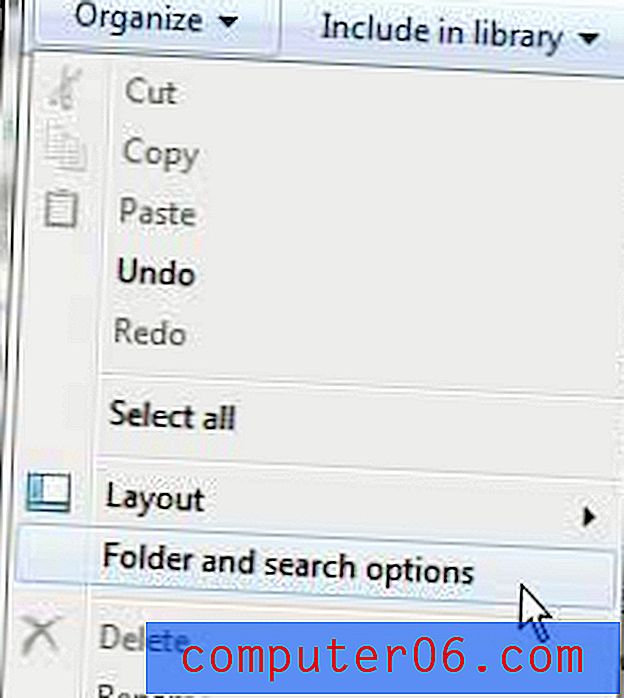
Adım 3: Pencerenin üst kısmındaki Ara sekmesini ve ardından pencerenin altındaki Varsayılanları Geri Yükle düğmesini tıklayın.
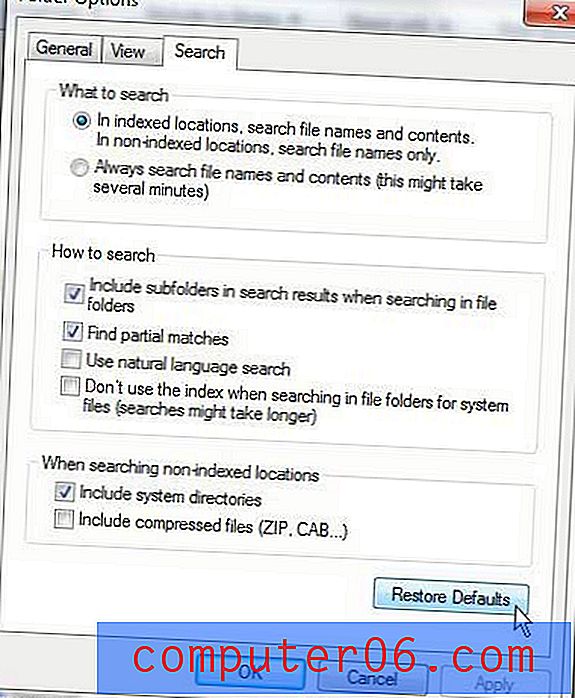
Adım 4: Pencerenin altındaki Uygula düğmesini ve ardından Tamam'ı tıklayın.
Windows 7 arama ayarlarınız şimdi orijinal ayarlarına geri dönmelidir; bu, sistem kaynaklarınızın çoğunu tüketen Windows arama dizinleyicisiyle ilgili sorunların giderilmesine yardımcı olacaktır.



